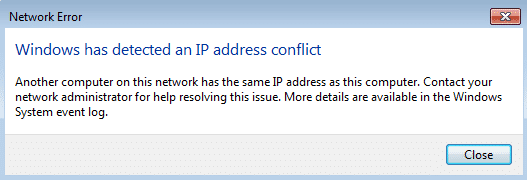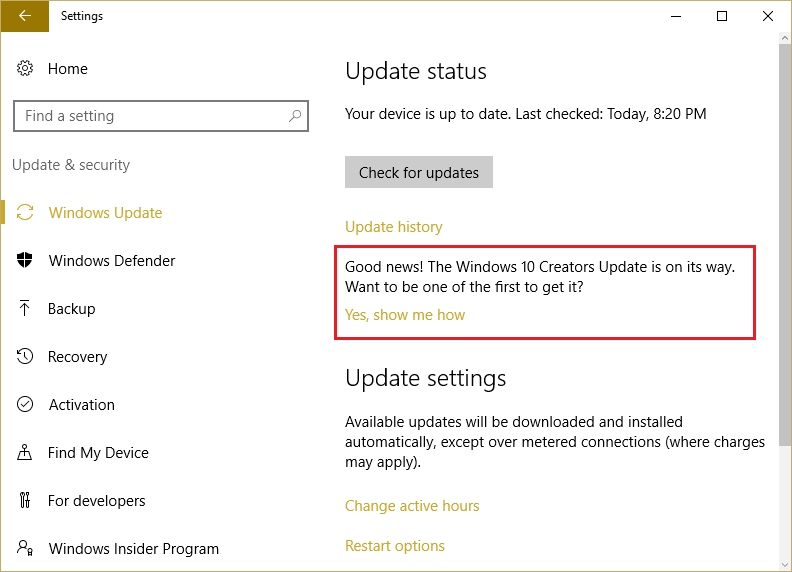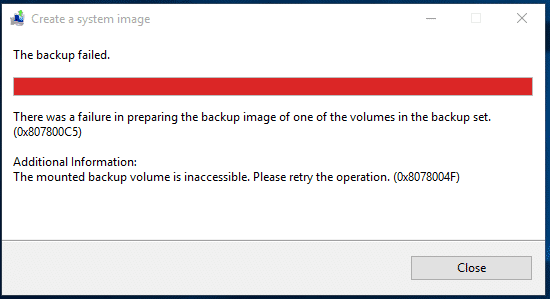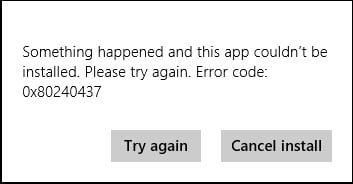
Arreglar el código de error de la tienda de Windows 0x80240437: El problema con Windows Store no parece terminar, ya que hay una variedad de errores asociados y uno de esos errores es 0x80240437. Los usuarios que experimentan este error no parecen actualizar o incluso instalar una nueva aplicación en su PC usando Windows Store debido a este error. El código de error 0x80240437 significa que hay un problema de conexión entre Windows Store y los servidores de Microsoft Store.
Algo sucedió y esta aplicación no se pudo instalar. Inténtalo de nuevo.
Código de error: 0x80240437
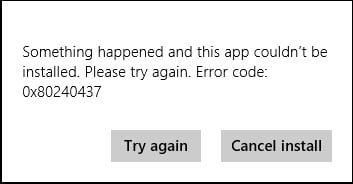
Aunque Microsoft ha reconocido el error, no ha publicado ningún parche o actualización para solucionar el problema. Si no puede esperar a que las nuevas actualizaciones solucionen este problema, hay un par de cosas que podría intentar para solucionar este error. Entonces, sin perder tiempo, veamos cómo solucionar el error 0x80240437 con la ayuda de los pasos de solución de problemas que se enumeran a continuación.
Índice de contenidos
Arreglar el código de error de la tienda de Windows 0x80240437
Asegúrate de crear un punto de restauración en caso de que algo salga mal.
Método 1: Ejecutar el solucionador de problemas de la aplicación
1.Ir a tsu enlace y descarga Solucionador de problemas de aplicaciones de la Tienda Windows.
2.Haga doble clic en el archivo de descarga para ejecutar el Solucionador de problemas.
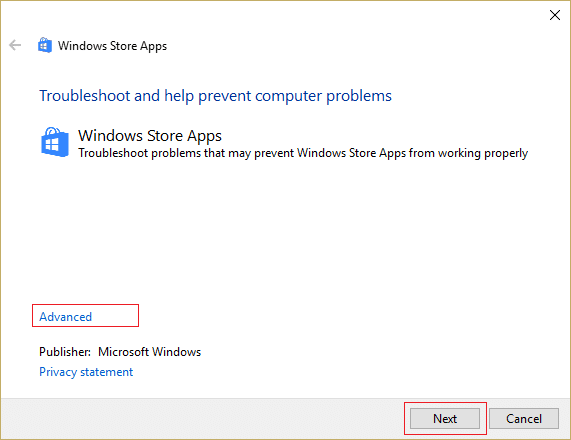
3.Asegúrese de hacer clic en Avanzado y marque la casilla “Aplicar la reparación automáticamente.”
4. Deje que se ejecute el Solucionador de problemas y Solucione el código de error de la tienda de Windows 0x80240437.
Método 2: ejecutar el script con un Powershell elevado
1.Tipo potencia Shell en la búsqueda de Windows, haga clic derecho sobre él y seleccione Ejecutar como administrador.

2.Escriba el siguiente comando en PowerShell y presione Enter:
PowerShell -ExecutionPolicy Unrestricted $manifest = (Get-AppxPackage Microsoft.WindowsStore).InstallLocation + ‘AppxManifest.xml’ ; Add-AppxPackage -DisableDevelopmentMode -Register $manifest
3. Una vez que finalice el comando anterior, vuelva a escribir este comando y presione Entrar:
PowerShell -ExecutionPolicy Unrestricted -Command “& {$manifest = (Get-AppxPackage Microsoft.WindowsStore).InstallLocation + ‘AppxManifest.xml‘ ; Add-AppxPackage -DisableDevelopmentMode -Register $manifest}”
4.Reinicie su PC para guardar los cambios.
Método 3: busque actualizaciones de Windows.
1.Presione la tecla de Windows + R y luego escriba servicios.msc y presione Entrar.

2.Ahora desplácese hacia abajo hasta que encuentre Servicio de actualización de Windows y Servicio de Transferencia Inteligente de Fondo.
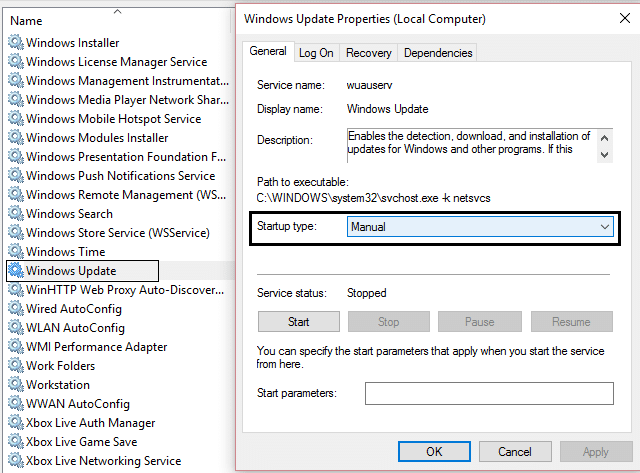
3.Haga clic derecho y seleccione Propiedades. A continuación, asegúrese de que el el tipo de inicio está configurado en manual y los servicios ya se están ejecutando, si no, haga clic en Iniciar.
4.Haga clic en Aplicar seguido de Aceptar para guardar la configuración.
5.Presione la tecla de Windows + I y luego seleccione Actualización y seguridad.
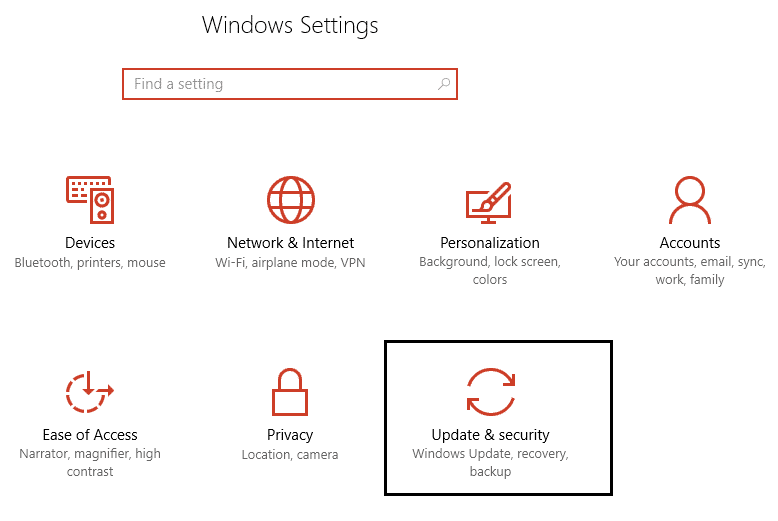
6. A continuación, haga clic en Buscar actualizaciones y asegúrese de instalar las actualizaciones pendientes.

7.Después de instalar las actualizaciones, reinicie su PC para Solucione el código de error de la tienda de Windows 0x80240437.
Método 4: Eliminar todo dentro de la carpeta de distribución de software
1.Presione Tecla de Windows + X y seleccione Símbolo del sistema (administrador).
2. Ahora escriba el siguiente comando dentro de cmd y presione enter después de cada uno:
a) parada neta wuauserv
b) bits de parada neta
c) parada neta cryptSvc
d) servidor de parada neta
3.Ahora busque el C:WindowsDistribución de software carpeta y elimine todos los archivos y carpetas que contiene.
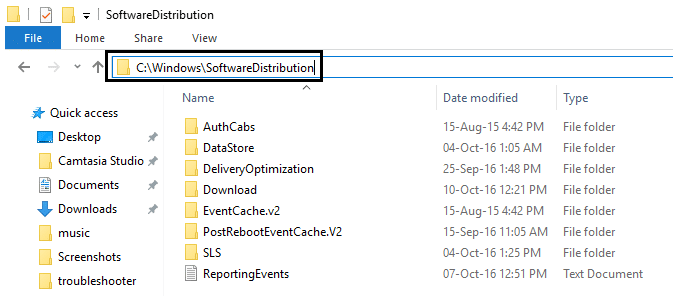
4.Vuelva a ir al símbolo del sistema y escriba cada uno de los comandos seguidos de Enter:
a) inicio neto wuauserv
b) cryptSvc de inicio neto
c) bits de inicio de red
d) mserver de inicio neto
5.Reinicie su computadora.
6. Vuelva a intentar instalar las actualizaciones y esta vez puede tener éxito en la instalación de las actualizaciones.
.
Eso es todo lo que has logrado Arreglar el código de error de la tienda de Windows 0x80240437 Si aún tiene alguna consulta sobre esta publicación, no dude en hacerla en la sección de comentarios.